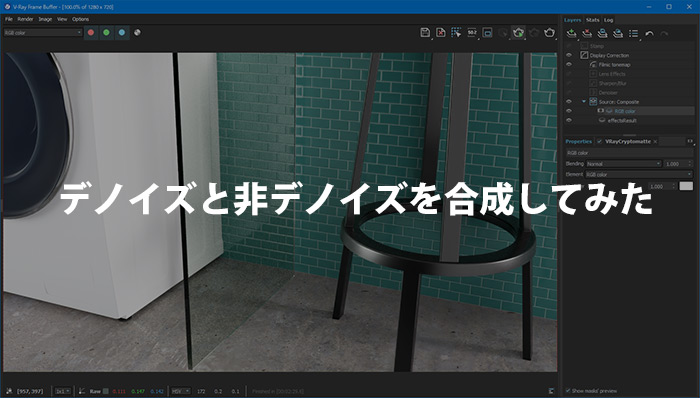こんにちは。オークのサポートのYamauchiです。
V-Rayをご利用のユーザー様から、偶に「一部のオブジェクトだけデノイズしたい or デノイズから除外したい」という相談があります。これは VFB2の合成機能を使う事で簡単に解決する事ができます。
(以下では3dsMax版のV-Ray 5を使っていますが、Maya, SketchUp, Rhino版どのV-Ray 5バージョンでも同じオプションで可能です)
まず、この質問をするユーザー様によくあるケースが「ガラスの部分だけデノイズでぼけるから」というのがあります。以下のようなイメージですね。
上がデノイズなし、下がデノイズした画像です。
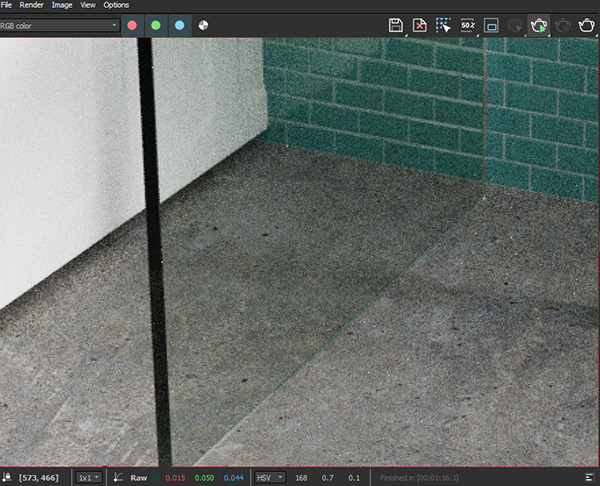

このガラスの部分だけデノイズでボケる問題は設定で回避できます。
ガラスマテリアルの Affect channelsを「Color only」から「All channels」に変更します。
反射(Reflection)と屈折(Refraction)両方のAffectをAllにセットしてください。
これで、反射と屈折が全てのレンダーエレメントに影響する様になります。
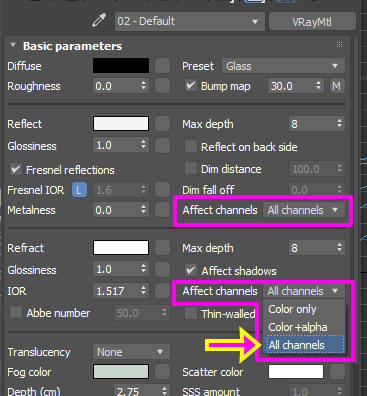
SketchUp/Rhino版ではAdvancedパラメーターを表示して設定を変更してください。
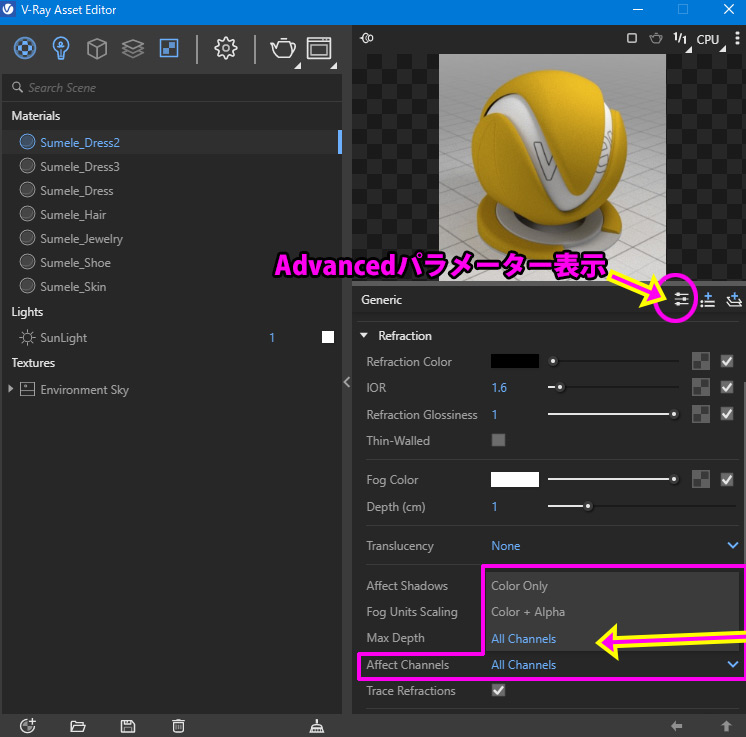
ガラスマテリアルの設定を上記の様に変更してレンダリングすると、デノイズ結果は以下の様になります。
ガラスの背面もボケる事なく綺麗にデノイズされていますね。
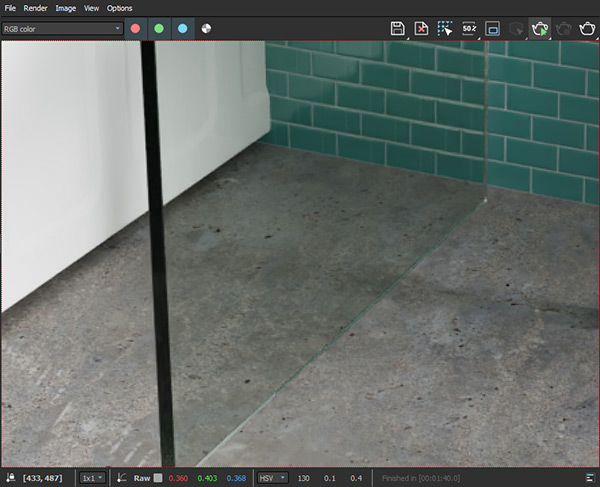
それでも、なんらかの事情で「デノイズから一部のオブジェクトを除外したい」と思うケースもあるでしょう。その場合はVFBで合成する方法を使います。
まずレンダーエレメントに VRayDenoiserと VRayCryptomatte を追加します。
(SkethUp/Rhinoでは Denoiserを有効にして Cryptomatteレンダーエレメントを追加します)
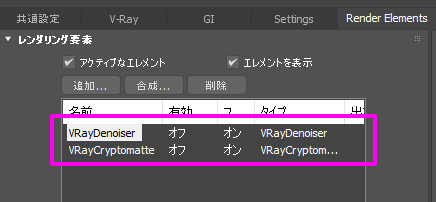
とりあえずレンダリングを完了させます。(プログレッシブならある程度の時間でStopしてもOK)
デノイズ有りと無しはこんな状態です。分かりやすい様に拡大表示しています。
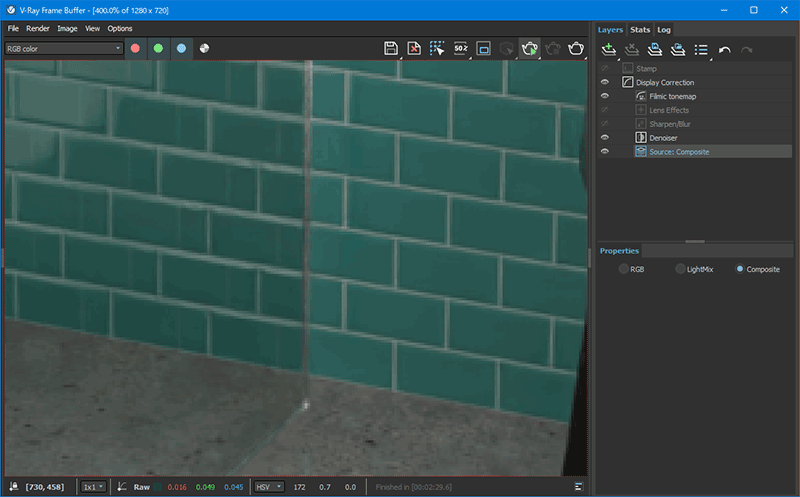
VFBの Denoiserを無効化し、Sourceを Compositeモードに切り替えます。
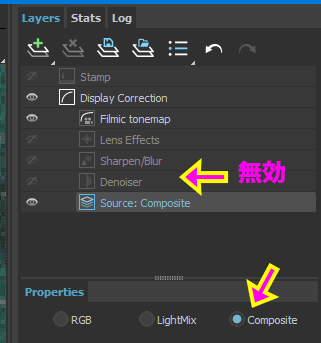
Sourceを右クリック> New Layer > Render Elemnt を選択して、レンダーエレメントレイヤーを作成します。
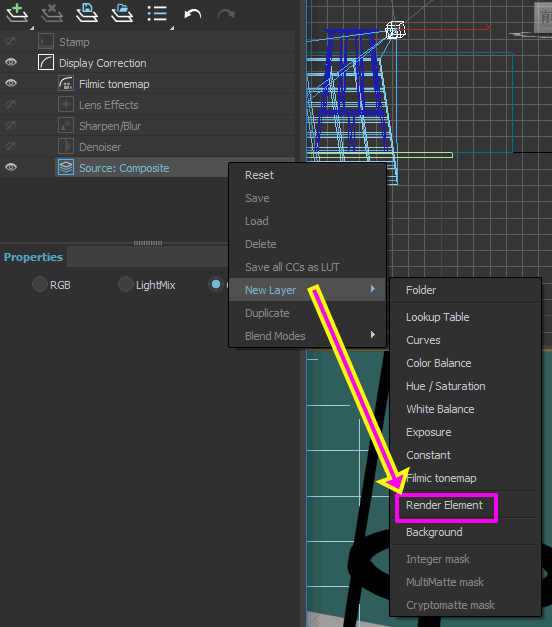
同じ操作で、もう1つレンダーエレメントレイヤーを作成します。(合計2つ)
初期設定ではRGBチャンネルが選択されています。
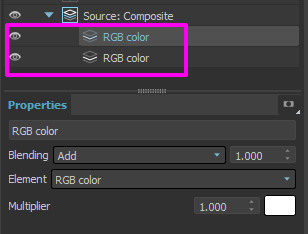
2つの内、上のレイヤーを非表示(目のアイコンをクリック)し、下のレンダーエレメントレイヤーでeffectsRsultチャンネルを選択します。
これで、一番下のレイヤーが「デノイズ後のRGB(effectsRsult)」イメージになった事が判ります。
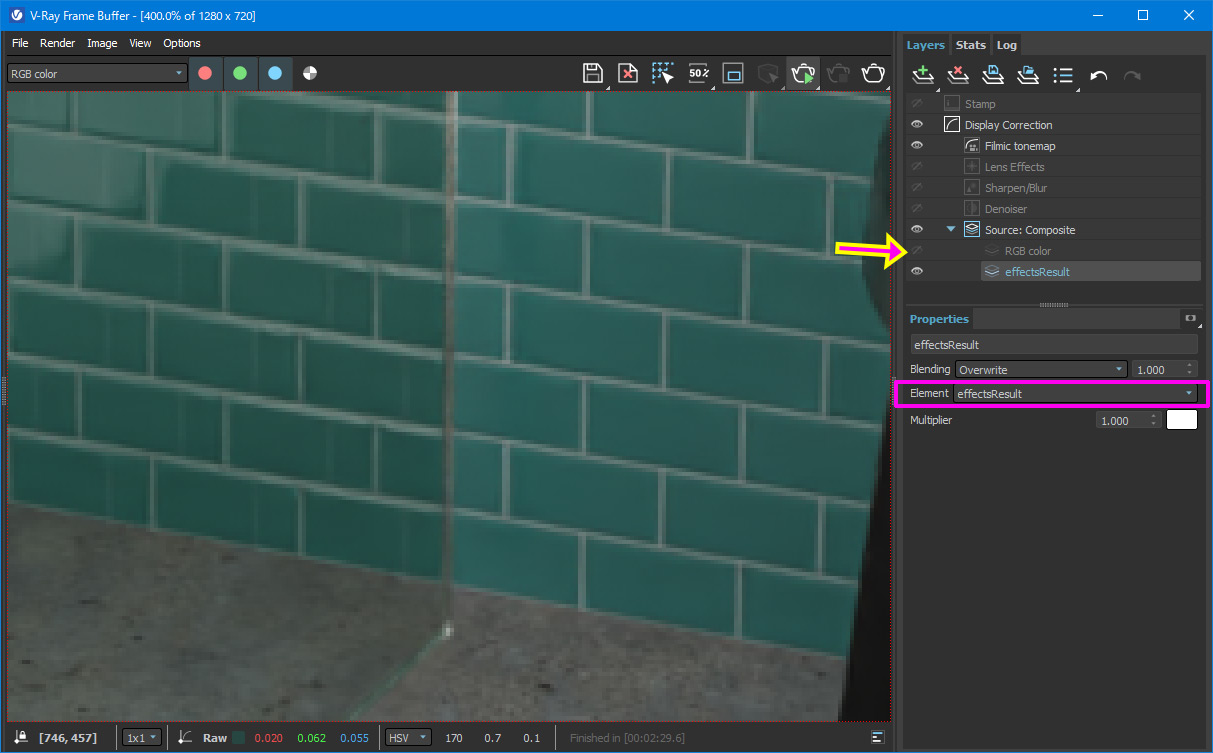
上のレイヤーを表示に戻して、Blending モードを 「Normal」にセットします。
Normalは純粋に上のレイヤーのRGBが表示されるだけのモードです。なので、現在はRGB colorチャンネル(デノイズされていない)イメージが表示されているのが判ります。(effectsRsultチャンネルは下に隠されている状態)
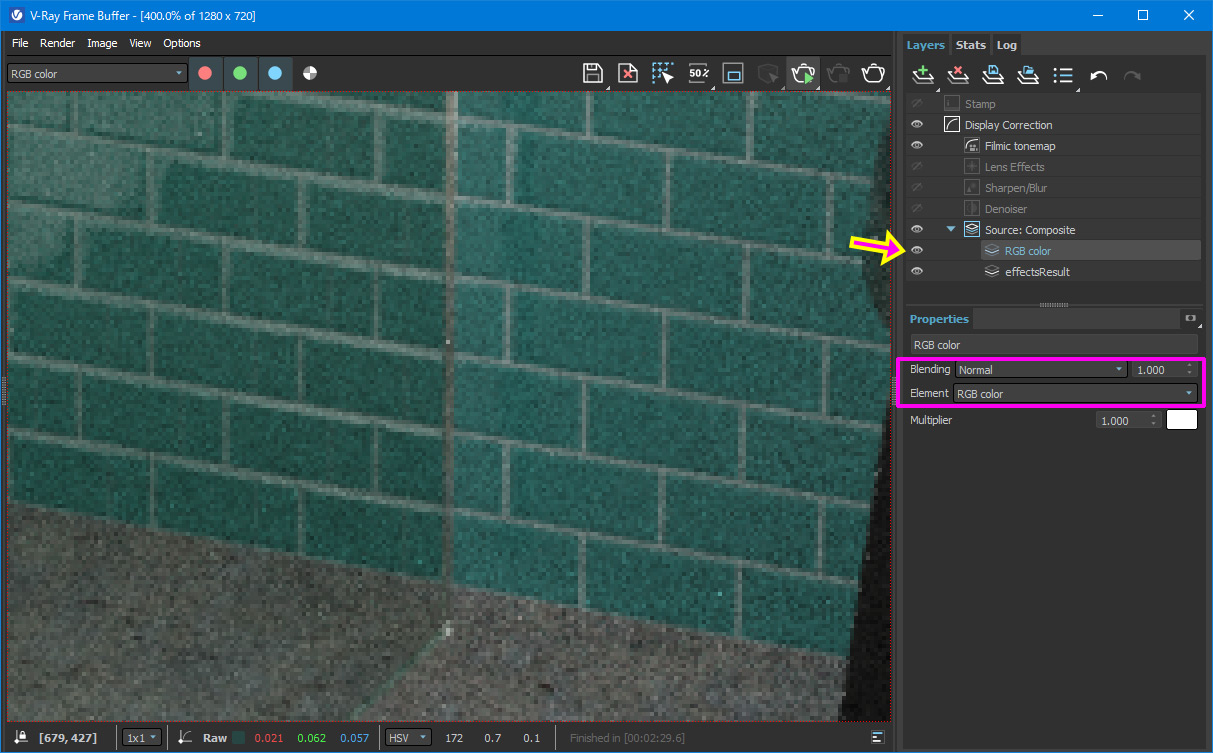
上の RGB Colorレイヤーの マスクボタンを押して Cryptomatte Maskを追加しましょう。
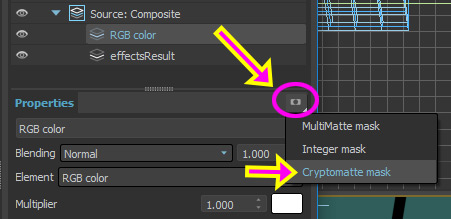
Cryptomatte Maskの +pick ボタンを押して、デノイズを適用したくないオブジェクトをマスクでクリックします。(今回はガラスのオブジェクト)”Show Preview when slected”のチェックをつけるとマスク領域が確認できます。確認したら”Show Preview when slected”のチェックは外してください。
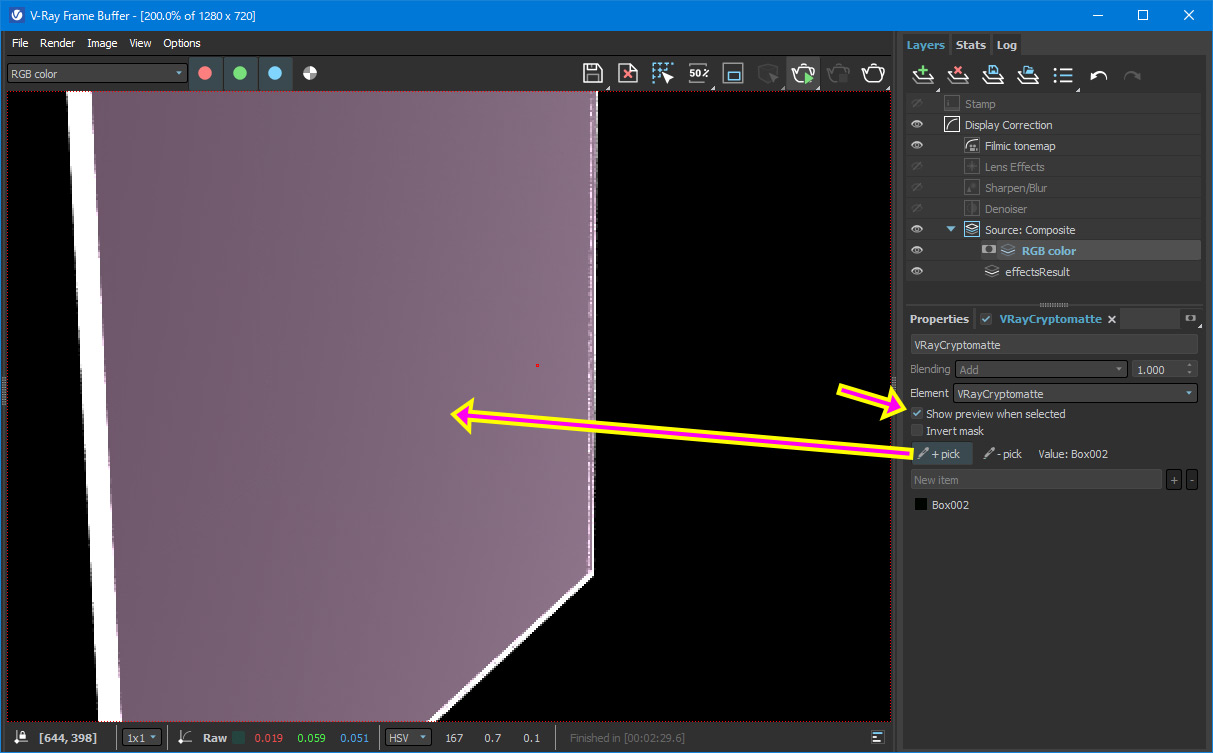
以上でマスクしたオブジェクトはデノイズ無しで、他はデノイズされている画像を得る事ができましたね!

RGB Colorレイヤーの Properties で ブレンド強度 を調整すると「デノイズ結果と非デノイズ結果を微妙にブレンド」する事もできます。
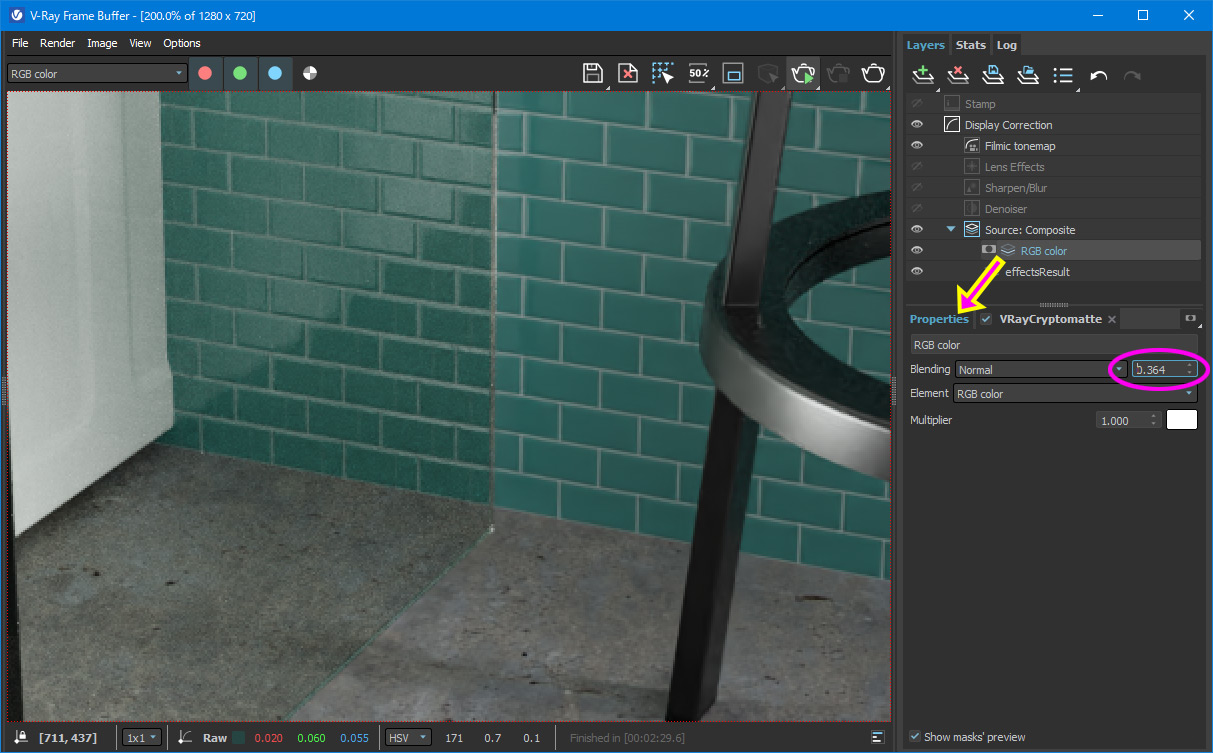
この様にVFB2の強力な合成機能を使って、理想の結果を手に入れてください!
それではまた!
株式会社オークでは、autodesk製品 、3dsMax 、Maya を使った建築ビジュアライズ、VFXやゲーム映像制作を積極的にサポートしております。この機会にぜひ導入をご検討ください。購入前のご相談はお気軽にこちらへ
株式会社オークで技術サポートやってます。
好きなソフトは 3dsMax、ZBrush、V-Ray、Chaos Corona です。
趣味は3Dプリンターで自作ガレージキットの制作です。
CG歴だけは長いので、なんでも聞いてください!